Det finns många sätt att öka effektiviteten när du använder Google Mail. Ett särskilt användbart knep är att förbättra visningen av olästa meddelanden i webbläsarens flik. Om du arbetar i Gmail hela dagen kan det vara frustrerande att ständigt klicka fram och tillbaka mellan flikarna för att kontrollera antalet olästa meddelanden. I den här guiden visar jag hur du kan göra antalet olästa e-postmeddelanden synligt när som helst synligt, enkelt med några få steg i Google Chrome.
Viktigaste insikterna
- Du kan visas antalet olästa Gmail-meddelanden i webbläsarfliken när som helst.
- Detta görs via inställningarna i Gmail.
- Det rekommenderas att fästa ofta använda flikar i Chrome för att underlätta åtkomsten.
Steg-för-steg-guide
Låt oss börja med grunderna. Det första steget är att se till att du arbetar i Google Chrome och att Google Mail är öppet i en flik. Detta säkerställer att alla nödvändiga funktioner finns tillgängliga.
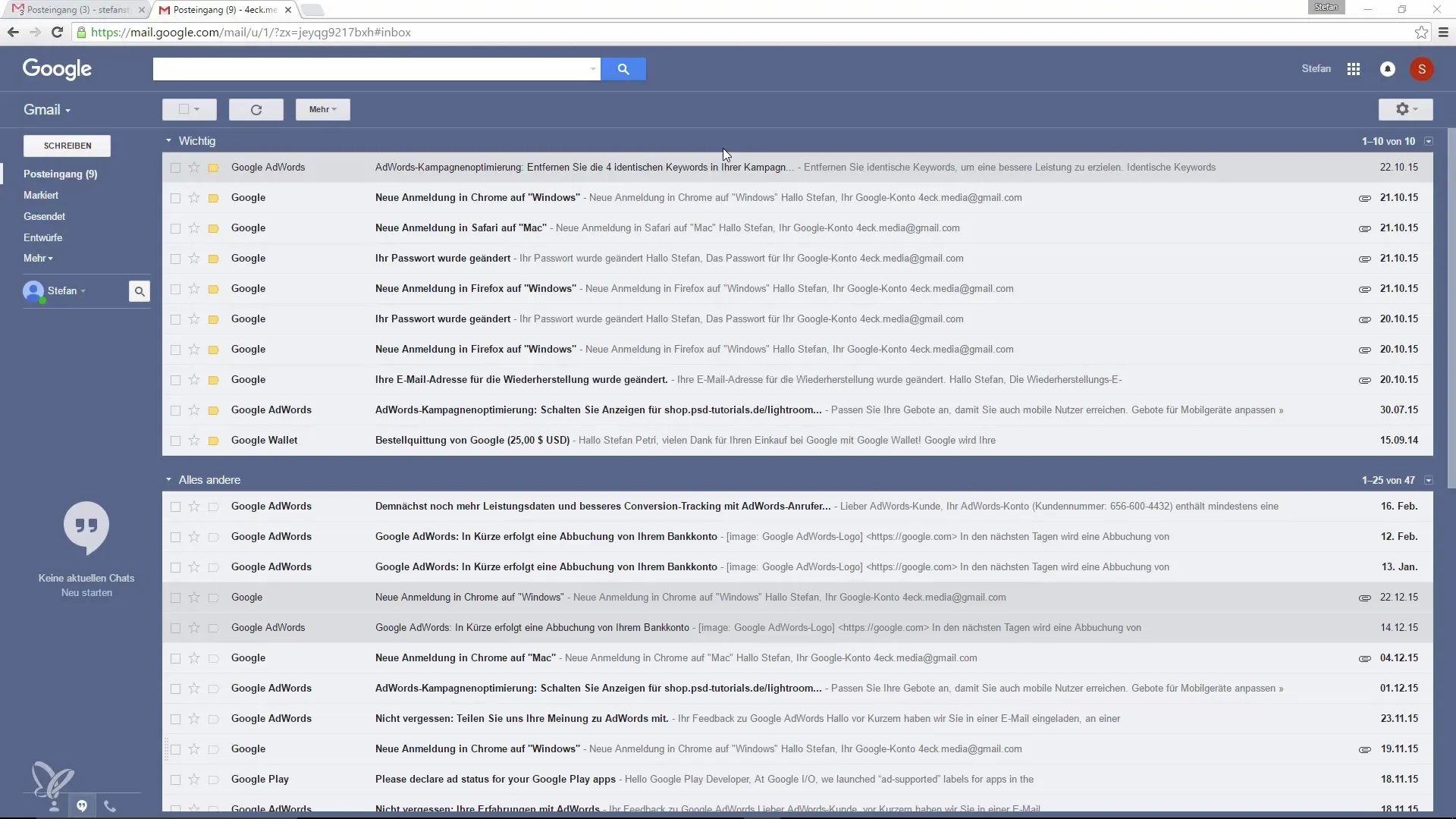
För att göra antalet olästa meddelanden synligt måste du gå till inställningarna för Gmail. Det hittar du i det övre högra hörnet av din skärm. Här ser du kugghjulssymbolen för inställningarna. Klicka på den för att dölja de olika alternativen.
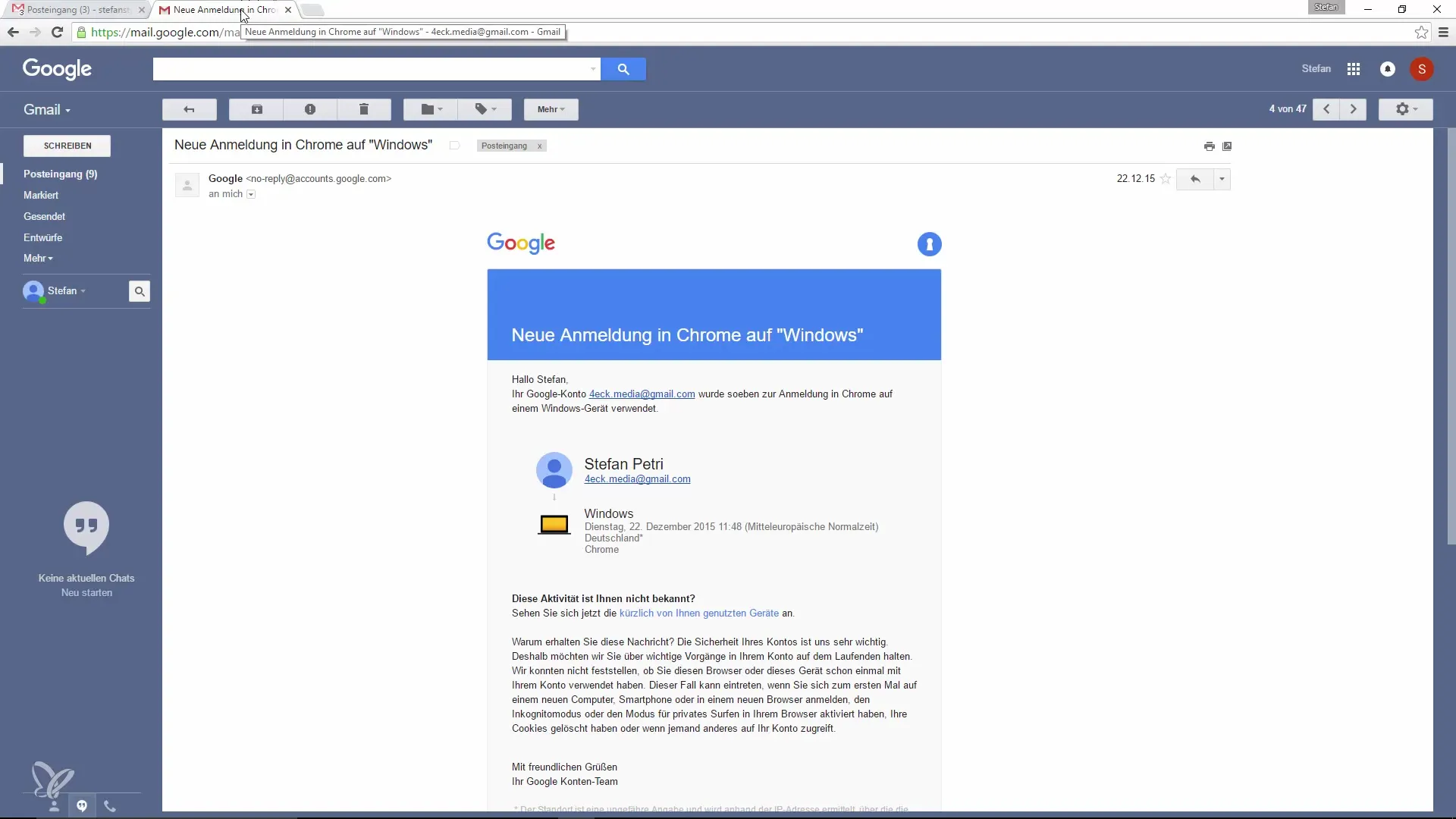
När rullgardinsmenyn dyker upp, leta efter "Labs"-alternativen i inställningarna. I Labs hittar du många experimentella funktioner som kan hjälpa dig att anpassa Gmail efter dina önskemål.
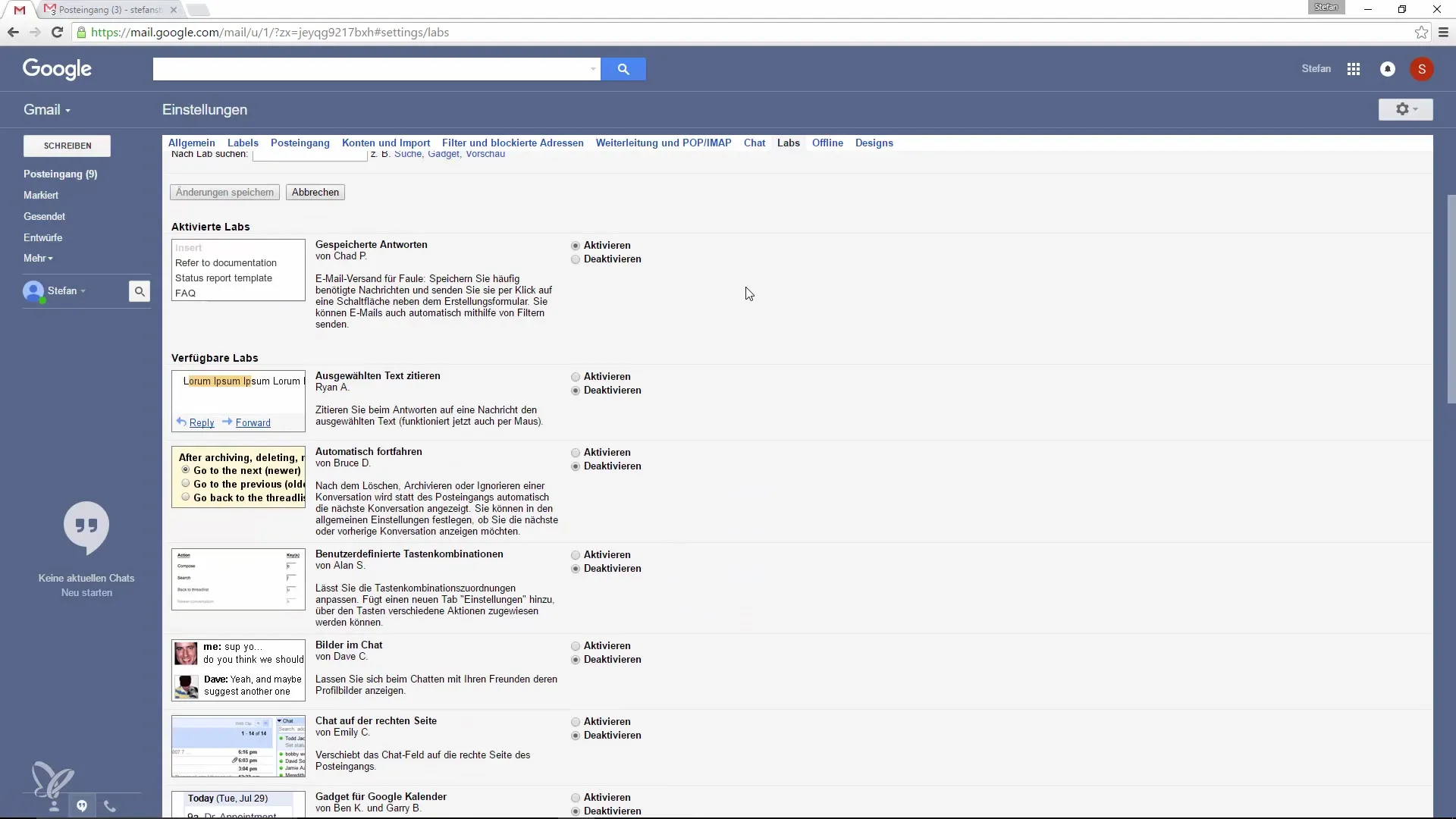
I Labs-delen finns en funktion som hjälper dig att visa de olästa meddelandena som en räknare i fliken. Leta efter det aktuella alternativet och aktivera det. Benämningen kan variera, men den kommer att heta något i stil med "Symbol med oläst räknare".
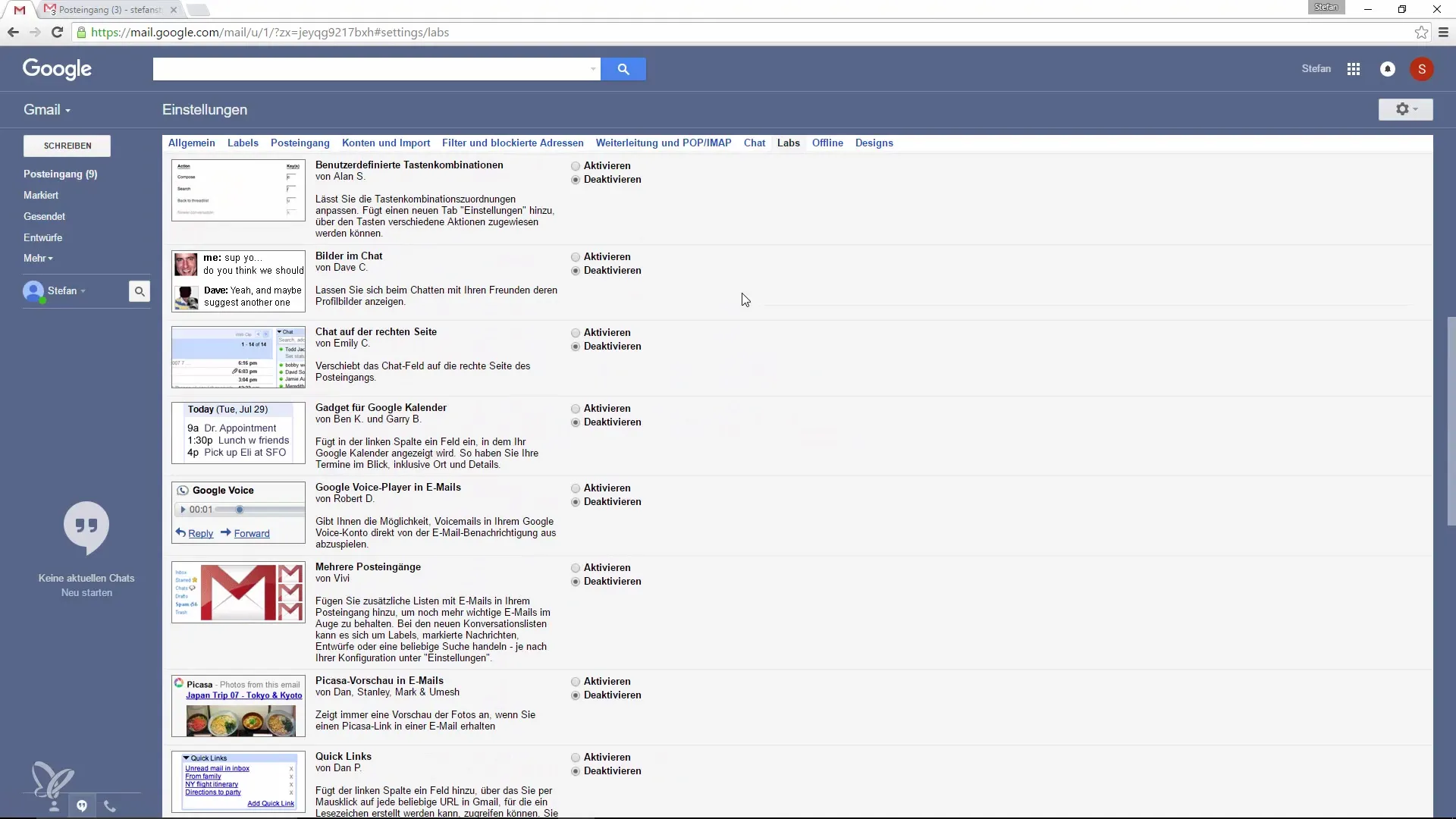
När du har aktiverat funktionen måste du spara ändringarna. Detta görs vanligtvis i slutet av sidan. Så kommer denna inställning att träda i kraft nästa gång du använder Gmail.
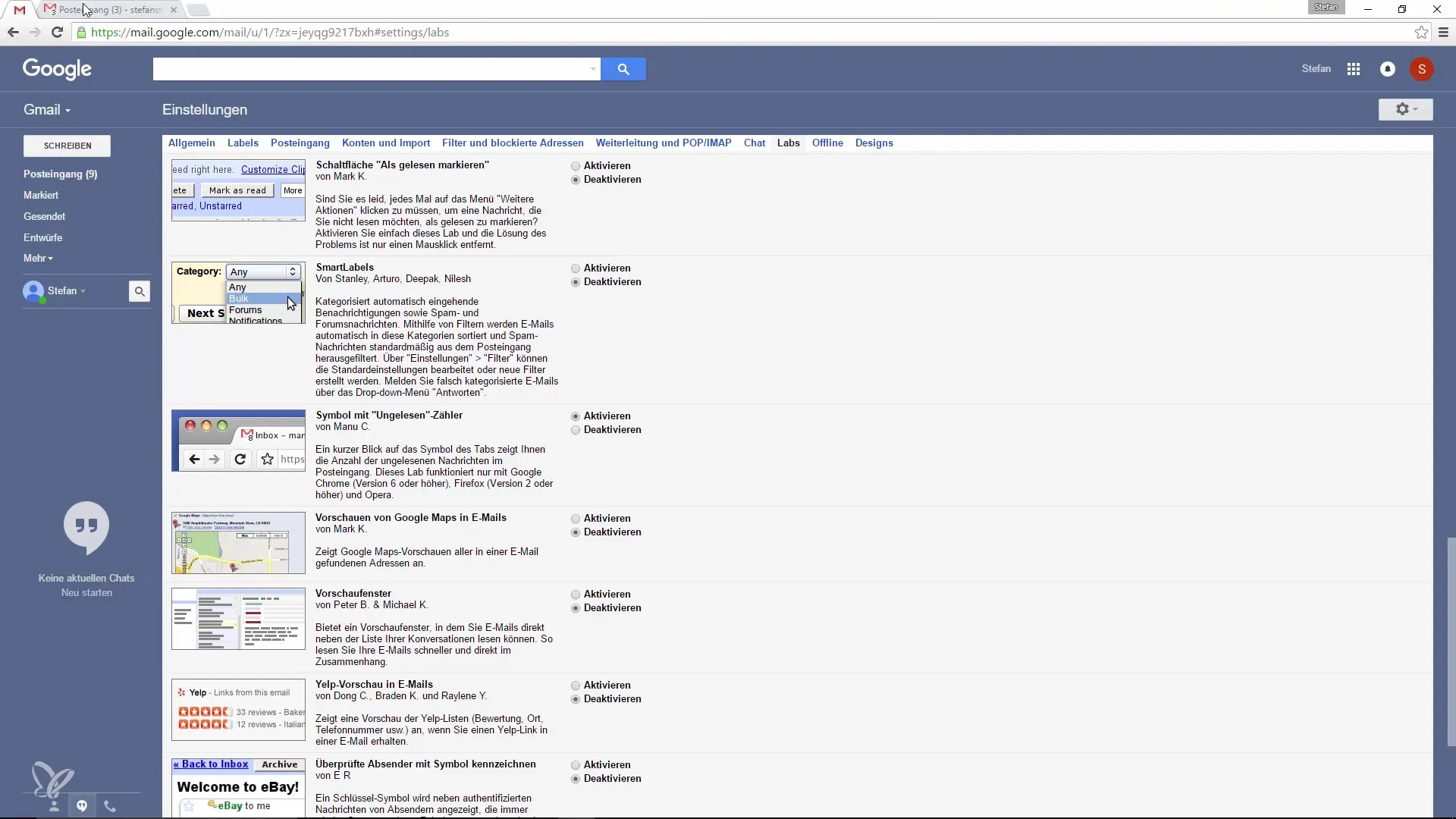
Nu bör du se att antalet olästa meddelanden visas högst upp i fliken. Detta är en betydande förbättring, eftersom du nu kan se direkt hur många e-postmeddelanden som väntar på ditt svar.
Även om du arbetar i ett e-postmeddelande eller har en annan flik öppen, kommer antalet olästa meddelanden alltid att vara synligt. Detta är hjälpsamt, eftersom du inte längre behöver växla tillbaka till fliken för att kontrollera om nya meddelanden har kommit.
Utöver detta rekommenderas det att fästa ofta använda flikar i Google Chrome. För att fästa en flik klickar du enkelt med höger musknapp på Gmail-fliken och väljer alternativet "Fäst flik". Detta gör att fliken flyttas till den vänstra sidan av webbläsaren och fortfarande finns kvar även efter att du har stängt webbläsaren.
På så sätt har du inte bara koll på antalet olästa meddelanden, utan också snabb åtkomst till Gmail när du behöver det. Det är verkligen en praktisk lösning för alla som använder Google Mail intensivt.
Sammanfattning – Öka produktiviteten i Google Mail genom olästa meddelanden i fliken
Denna guide visar hur enkelt och effektivt du kan förbättra synligheten av olästa meddelanden i Google Mail. Med rätt inställningar kommer din användning av Gmail att bli avsevärt mer effektiv och trevlig.
Vanliga frågor
Vilka inställningar måste jag göra i Gmail för att visa olästa meddelanden i fliken?Aktivera funktionen "Symbol med oläst räknare" i Labs-inställningarna för Gmail.
Fungerar denna knep också i andra webbläsare?Ja, olästa meddelande-räknaren fungerar i alla vanliga webbläsare, inte bara i Chrome.
Hur kan jag fästa ofta använda flikar i Chrome?Klicka med höger musknapp på den önskade fliken och välj "Fäst flik".


